iPhone, iPad 및 Mac에서 FaceTime 통화를 예약하는 방법

중요한 FaceTime 통화를 미리 예약하고 싶었던 적이 있습니까? 이 기본 제공 해결 방법을 활용하십시오.

시계 화면은 아마도 스마트 워치에서 가장 중요한 요소 중 하나일 것입니다. 걸음 수부터 산소 포화도 및 심장 박동 수에 이르기까지 모든 것을 한 번에 알 수 있습니다. Samsung Galaxy Smartwatch 4를 사용하면 원하는 대로 시계 모드를 조정할 수 있습니다. 따라서 깨끗한 상태를 유지하거나 수많은 위젯을 추가할 수 있습니다.

좋은 점은 Galaxy Wearable 앱 내에서 사용자 정의 하거나 타사 시계 모드 앱을 다운로드하여 다른 기능을 추가할 수 있다는 것입니다. 그리고 삼성이 Tizen OS에서 WearOS로 전환했기 때문에 앱 레이아웃과 휴대폰 레이아웃이 다릅니다. 그럼에도 불구하고 그 마음은 한 곳에 있으며, 당신은 즉시 필요한 변경을 할 수 있습니다.
이제 해결되었으므로 Samsung Galaxy Watch 4 스마트 워치에서 시계 모드를 사용자 정의하는 방법은 다음과 같습니다.
Samsung Galaxy Watch 4에서 시계 모드를 사용자 정의하는 방법
1단계 : 휴대폰에서 Samsung Wearable 앱을 열고 Watch Faces를 탭합니다.
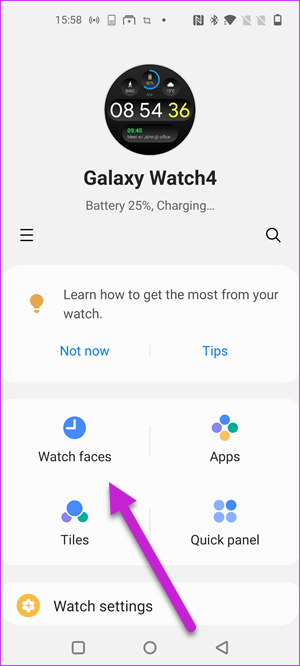
여기에 현재 시계 모드와 사용 가능한 시계 모드가 깔끔하게 표시됩니다. 원하는 경우 대화형 시계 모드로 전환할 수 있습니다.
2단계: 사용자 정의 버튼을 누르고 합병증이라고 표시된 버튼을 선택합니다. 컴플리케이션 중 하나를 선택하면 지원되는 모든 위젯과 컴플리케이션이 아래에 표시됩니다.

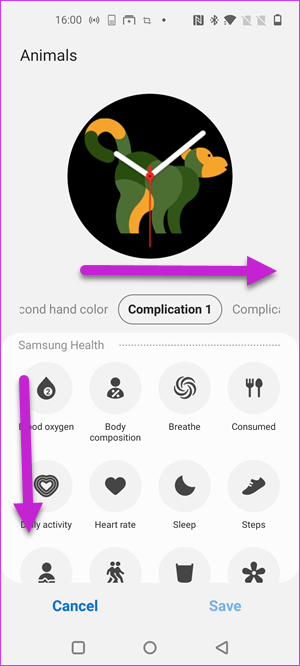
Samsung Watch 4는 다양한 사용자 지정 기능을 제공합니다. 사용 가능한 모든 항목을 보려면 위로 스와이프하고 4개 위치 모두에 대해 목록에서 하나를 선택하기만 하면 됩니다. 원하는 경우 초침의 색상을 변경할 수도 있습니다. 멋지죠?

사용 가능한 컴플리케이션 스팟의 수는 시계 모드마다 다릅니다. 일부는 2개만 표시할 수 있습니다. 한편, Animals Watch Face는 4개를 표시할 수 있습니다.
시계를 통해 시계 모드 사용자 지정
또는 시계 자체에서 시계 모드를 사용자 지정할 수도 있습니다. 이렇게 하려면 아래 단계를 따르세요.
1단계: 시계 모드가 편집 모드로 전환될 때까지 시계 모드를 길게 탭한 다음 사용자 정의를 탭합니다.
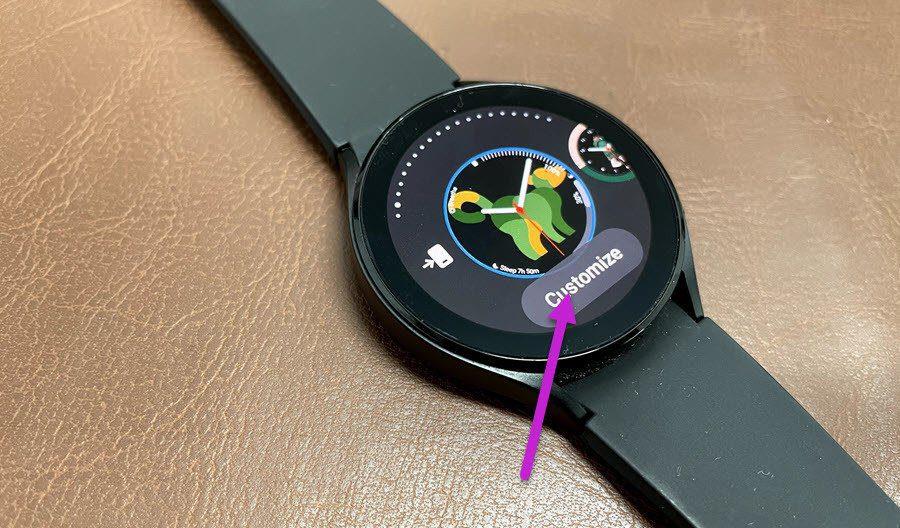
그런 다음 왼쪽으로 스와이프하여 합병증 페이지에 액세스합니다.
2단계: 지원되는 컴플리케이션 중 하나를 탭합니다. 이 단계에서 필요한 권한을 부여하라는 메시지가 표시됩니다. 완료되면 합병증이 즉시 추가됩니다.

모든 합병증에 대해 동일한 단계를 따를 수 있습니다.
당연히, 작은 화면 공간은 시계 단독으로 사용 가능한 모든 컴플리케이션을 보기가 다소 어렵다는 것을 의미합니다. 따라서 웨어러블 앱을 통해 시계 모드를 사용자 지정하는 것이 좋습니다. 번거롭지 않을 뿐만 아니라 시간도 절약됩니다.
동시에 많은 시계 모드 중 하나를 선택하고 그에 따라 사용자 지정할 수 있습니다.
타사 앱을 통해 시계 모드 사용자 지정
사내 방법 외에도 나중에 사용자 정의할 수 있는 멋진 시계 모드를 얻는 데 사용할 수 있는 다른 앱이 있습니다. 좋은 점은 WearOS가 Facer Watch Faces 및 Open Watch Face와 같은 여러 우수한 타사 앱을 지원한다는 것입니다.
Facer Watch Faces(특히 무료)는 내장된 것만큼 많은 사용자 정의 옵션을 제공하지 않지만 그 중 일부는 꽤 재미있고 다채롭습니다. 시도해보지 않으시겠습니까? 그 외에도 배터리를 절약하려면 완전히 검은색으로 전환할 수 있습니다.
마지막으로 스마트폰에서 Galaxy Watch 4로 시계 모드를 동기화하는 것은 어렵지 않으며 순식간에 완료됩니다.
1단계: 휴대전화에서 시계 모드를 선택했으면 탭하여 엽니다. 그런 다음 아래 스크린샷과 같이 옵션 버튼을 클릭합니다.
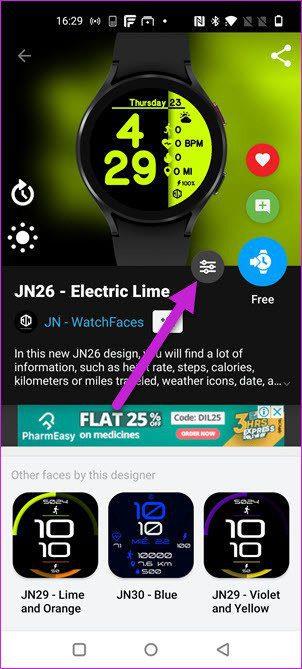
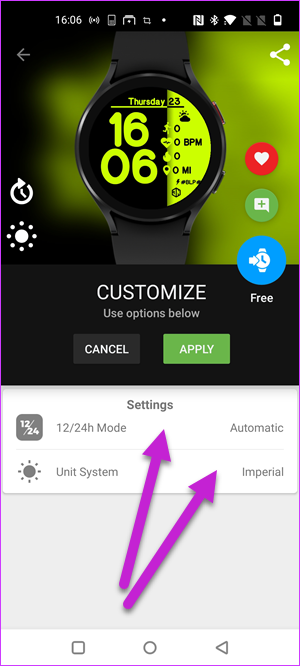
선택한 시계 모드에 따라 사용 가능한 컴플리케이션이 표시됩니다. 그러나 무료 시계 모드에는 제한적인 복잡성이 있습니다.
위에 표시된 시계 모드에는 시계 형식과 단위 시스템을 모두 변경할 수 있는 옵션이 있습니다. 각각을 탭하여 변경하기만 하면 됩니다.
2단계: 컴플리케이션을 변경했으면 얼굴의 시계 페이스를 길게 누르고 왼쪽으로 스와이프합니다. 목록에서 Facer를 선택합니다.
그런 다음 스마트폰에서 시계 모드 동기화 버튼을 탭하면 새로운 시계 모드(업데이트된 컴플리케이션 포함)가 Galaxy Watch 4 스마트워치에 동기화됩니다.

시도해 볼 수 있는 또 다른 앱은 Open Watch Face입니다. 평평한 디자인으로 복잡한 문제를 해결할 수 있습니다. 그러나 그래픽은 원하는 만큼 선명하지 않습니다.
기본 시계 모드는 가운데에 시간을 표시하고 세 가지 정보 표시가 모두 상단에 표시됩니다. 당연히 원하는 합병증을 자유롭게 선택할 수 있습니다.
약간의 함정이 있습니다. 무료 버전을 사용하면 하나의 합병증만 추가할 수 있으며 나머지를 사용하려면 프리미엄 버전으로 업그레이드해야 합니다.
스타일을 가져오세요
Watch Faces는 당신의 손목에 독특한 모습을 선사하며 가장 좋은 점은 당신의 스타일과 요구 사항에 가장 잘 맞는 것을 선택할 수 있다는 것입니다. 즐겨찾는 시계 모드를 최근 목록에 추가하고 원하는 대로 전환할 수 있습니다.
중요한 FaceTime 통화를 미리 예약하고 싶었던 적이 있습니까? 이 기본 제공 해결 방법을 활용하십시오.
영화 배경화면부터 교통사고 감지까지, Pixel 휴대전화는 6월 업데이트를 통해 새롭고 편리한 여러 기능을 얻게 됩니다.
Samsung Galaxy Tablet S8/S7에서 전화를 걸고 싶으십니까? Samsung Galaxy Tab S8/S7 2022에서 전화를 거는 방법은 다음과 같습니다.
전화기에 Nothing Phone (1) 벨소리를 다운로드하고 싶으십니까? 모든 Nothing Phone(1) 벨소리를 다운로드할 수 있는 링크입니다.
Nothing Phone(1)에서 스크린샷을 찍고 싶습니까? 이 기사에서는 Nothing Phone(1)에서 스크린샷을 찍는 모든 방법에 대해 논의할 것입니다.
2022년에 iPhone 12, 13, 14 이상 모델에서 5G를 켜거나 끄는 방법은 다음과 같습니다. 최신 iPhone에서 5G 네트워크를 켜기 전에 몇 가지 사항을 알아보세요
Galaxy S22 Ultra/S22 Plus에서 스크린샷을 찍고 싶으십니까? Samsung Galaxy S22 Ultra에서 스크린샷을 찍는 데 사용할 수 있는 방법에 대해 논의해 보겠습니다.
이 기사에서는 가지고 있는 모든 전화기에서 iPhone 13 및 iPhone 13 Pro Max를 476ppi 및 470ppi 배경 화면으로 무료로 다운로드하는 방법에 대해 설명합니다.
iPhone 13에서 손전등을 켜거나 끄는 방법에는 여러 가지가 있습니다. iPhone 13에서 손전등을 제어하는 방법에 대해 논의하겠습니다.
iPhone의 앱을 신뢰하시겠습니까? 이 기사에서는 iPhone에서 앱을 신뢰하고 기기에서 사용하는 방법에 대해 설명합니다.








